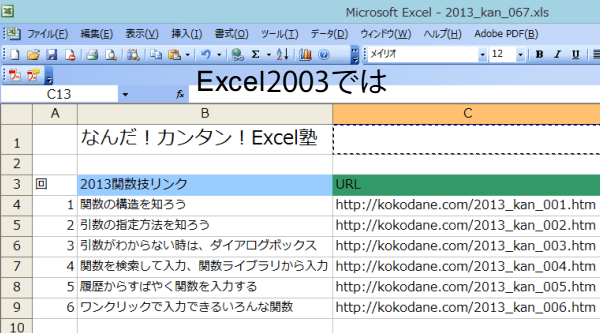Excelでハイパーリンクを一括削除する方法
ハイパーリンクを一括削除する
ハイパーリンクをまとめて削除 2013技BEST
ハイパーリンク一括削除 Excelのバージョンごと説明
Excel2010からは、ハイパーリンクのクリアとハイパーリンクの削除という2つの機能が追加されたので、複数のセルのハイパーリンクを一括削除することができるようになりました。
ハイパーリンクのクリアは、ハイパーリンクが削除されるだけで、下線と青い色は残ります。
一方ハイパーリンクの削除の方は、ハイパーリンクと書式の両方が削除されます。
Excel2007以前のバージョンでは、形式を選択して貼り付けから空白のセルをはりつけることでハイパーリンクをまとめて削除できます。
ハイパーリンクをまとめて削除する
Excel2010,2013でハイパーリンク一括削除
Excelバージョン:
ハイパーリンクのクリアの場合
ハイパーリンクを削除するセルを選択してから、ホームタブをクリックします。編集グループにある消しゴムの形のクリアボタンをクリックして、ハイパーリンクのクリアを選択。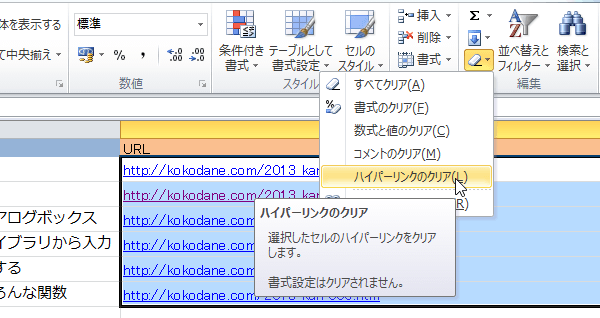
ハイパーリンクのクリアの場合
ハイパーリンクを削除するセルを選択してから、ホームタブをクリックします。編集グループにある消しゴムの形のクリアボタンをクリックして、ハイパーリンクのクリアを選択。
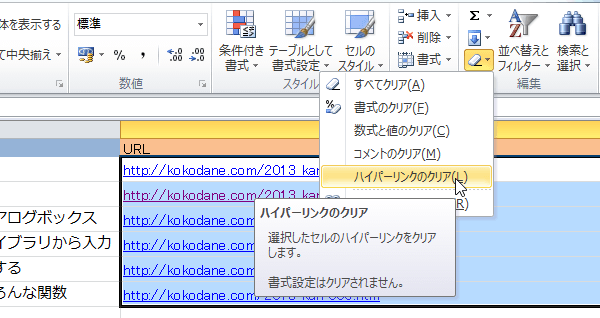
書式はそのままですが、ハイパーリンクはクリアされています。
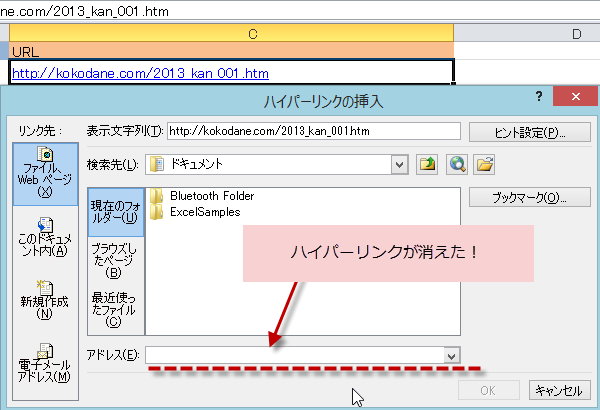
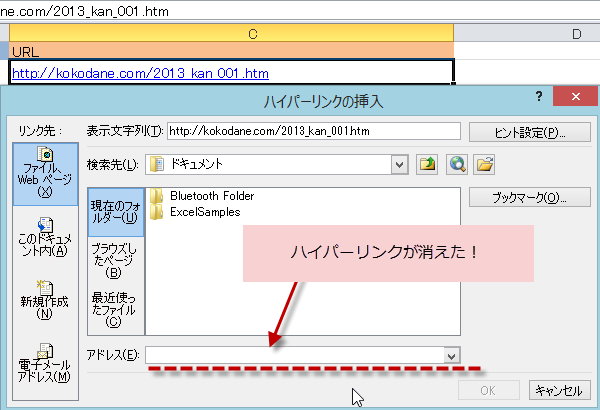
ハイパーリンクの削除の場合
編集グループにある消しゴムのアイコンをクリックして、ハイパーリンクの削除を選択。
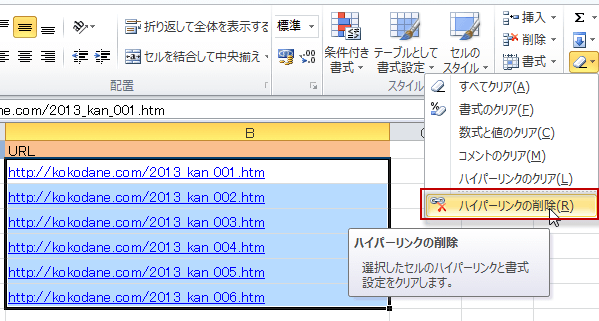
編集グループにある消しゴムのアイコンをクリックして、ハイパーリンクの削除を選択。
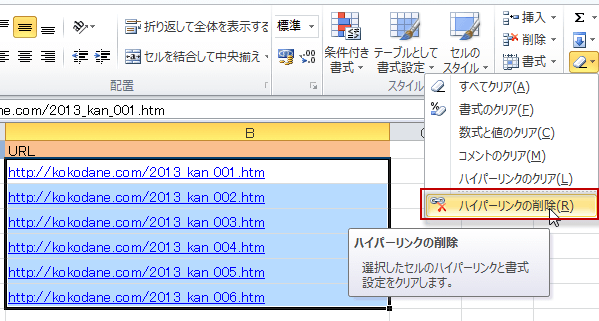
書式とハイパーリンクの両方が削除されています。
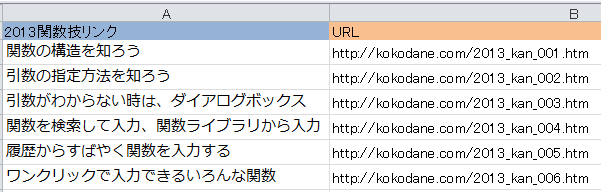
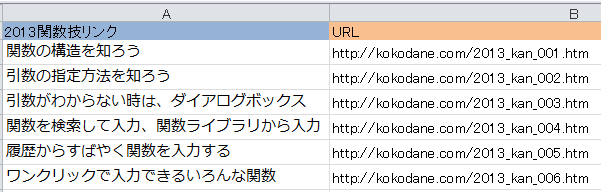
Excel2007,2003でハイパーリンク一括削除
Excelバージョン:の場合
書式が標準の空白セルをコピーして、ハイパーリンクを削除したいセルを選択します。
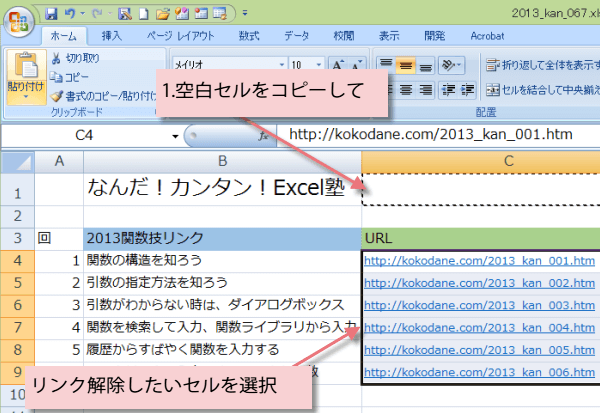
書式が標準の空白セルをコピーして、ハイパーリンクを削除したいセルを選択します。
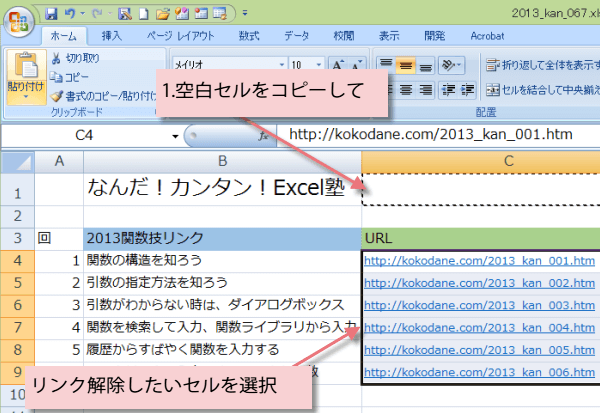
ホームメニューの貼り付けから形式を選択して貼り付けをクリックします。
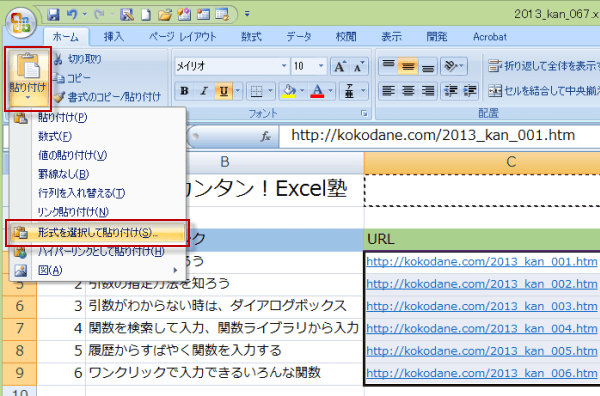
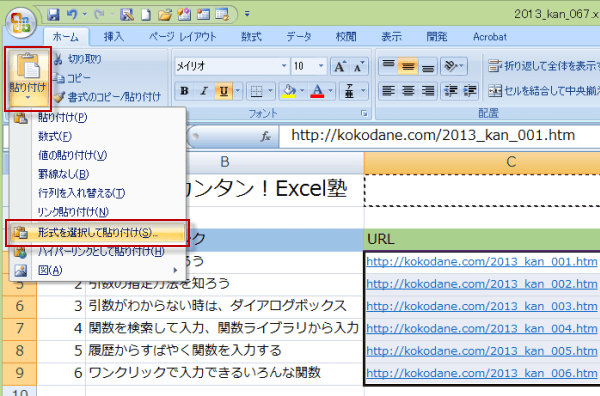
形式を選択して貼り付けダイアログが表示されたら、
罫線を除くすべてと、演算の加算にチェックをいれます。
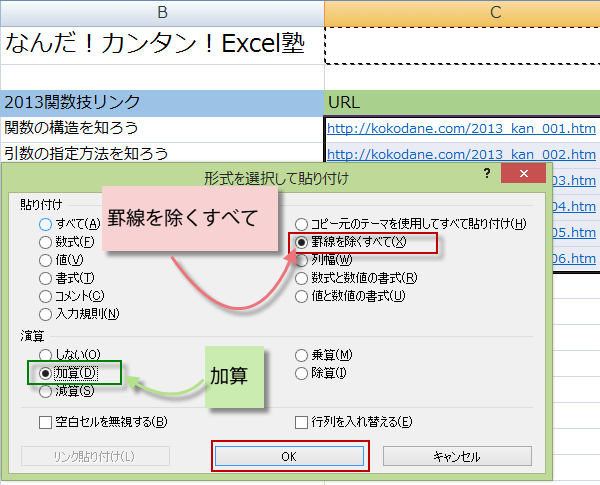
罫線を除くすべてと、演算の加算にチェックをいれます。
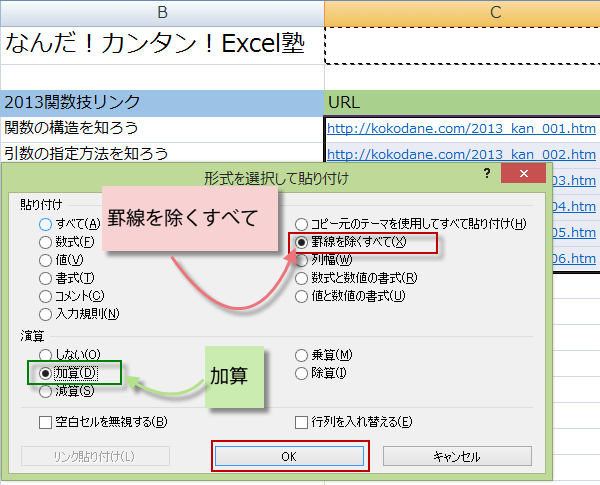
Excel2007の場合、ハイパーリンクは削除されていますが、書式はそのままです。
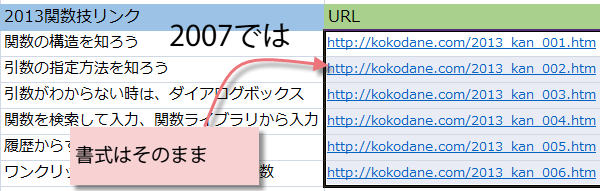
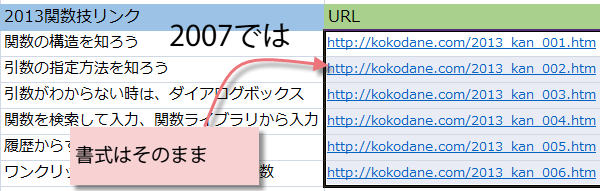
Excel2003の場合、ハイパーリンクと書式の両方が削除されました。
バージョンによって動作が違いますので、ご注意ください。
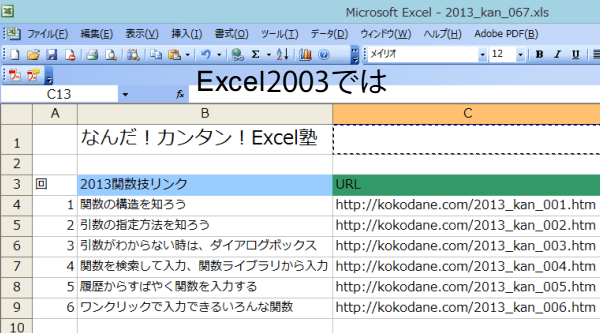
バージョンによって動作が違いますので、ご注意ください。